Tražite i preuzmite upravljačke programe za Canon Canon i-SENSYS MF4010
Vlasnici višenamjenskih uređaja ili pisača povremeno se susreću s neispravnim radom opreme s računalom. Često je problem nestalo vozača čija je prisutnost odgovorna za normalnu interakciju uređaja. Canon i-SENSYS MF4010 također treba instalaciju softvera. To ćemo sljedeće raspravljati.
sadržaj
Skeniranje i preuzimanje upravljačkih programa za Canon i-SENSYS MF4010.
U nastavku dajemo četiri različite metode pretraživanja i preuzimanja datoteka. Svi su učinkoviti, ali prikladni su u različitim situacijama. Prije nego što se upoznate s metodama, preporučujemo da obratite pozornost na kompletan set višefunkcijskih uređaja. Najvjerojatnije u kutiji nema samo priručnik, već i CD s potrebnim softverom. Ako je moguće, pomoću CD-a instalirajte upravljački program. U drugim slučajevima, odaberite jednu od sljedećih opcija.
1. način: Stranica podrške tvrtke Canon
Skidanje potrebnih datoteka s službene stranice proizvođača opreme je najpouzdaniji i učinkovitiji način. Stranica proizvoda sadrži veze za preuzimanje upravljačkih programa svih dostupnih verzija. Možete odabrati pravu i instalirati ga na svoje računalo. Prednost ove metode je da uvijek dobivate najnoviji i dokazani softver. Cijeli proces je sljedeći:
Idite na Canonovu početnu stranicu
- Na Canonovoj početnoj stranici odaberite opciju "Podrška" i idite na odjeljak "Drivers" u odjeljku "Preuzimanja i pomoć" .
- Na popisu možete odabrati proizvod.
- Međutim, preporučujemo upotrebu trake za pretraživanje kako biste uštedjeli vrijeme. U njemu unesite model MFP-a i kliknite na prikazanu opciju.
- Prije preuzimanja provjerite točnost određene inačice web mjesta operacijskog sustava. Ako je parametar netočan, promijenite ga ručno.
- Da biste započeli preuzimanje, kliknite odgovarajući gumb.
- Pročitajte i potvrdite licencni ugovor.
- Pokrenite preuzetu instalaciju i slijedite upute u prozoru.
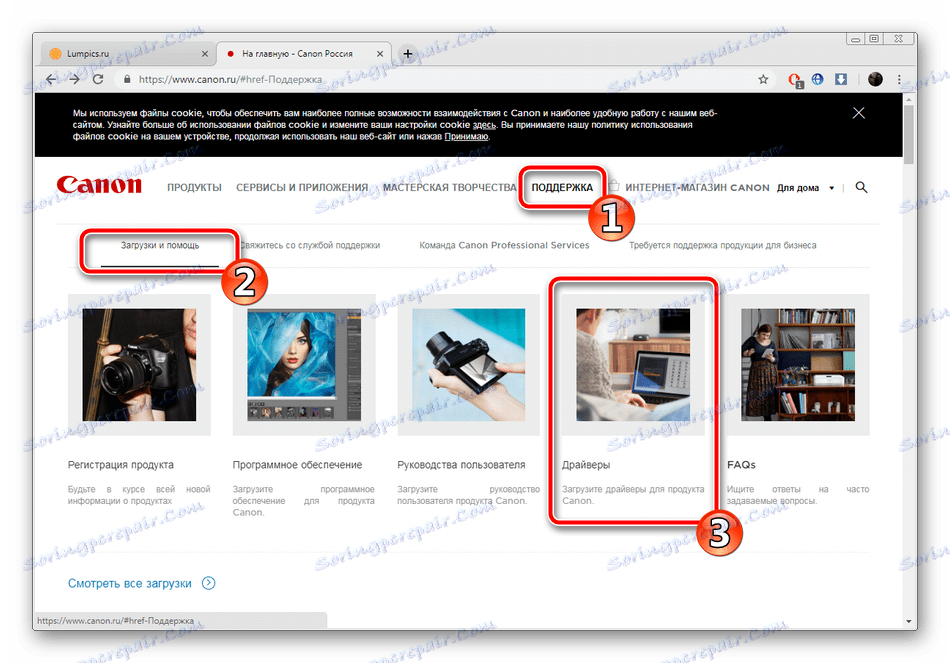
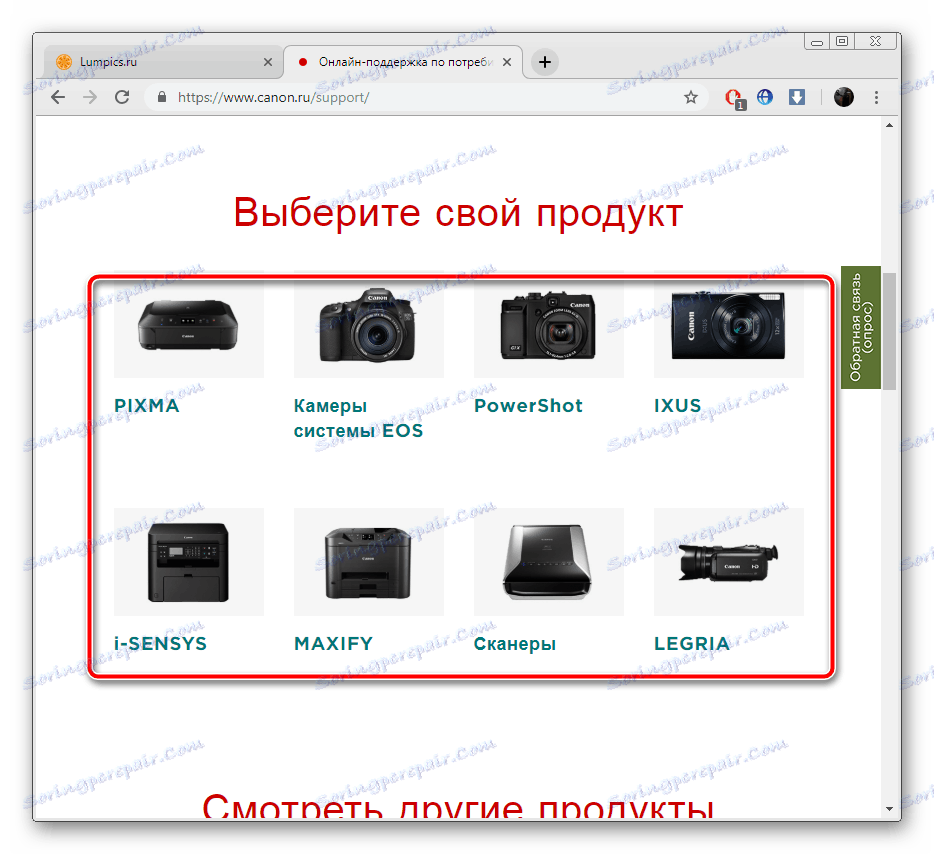
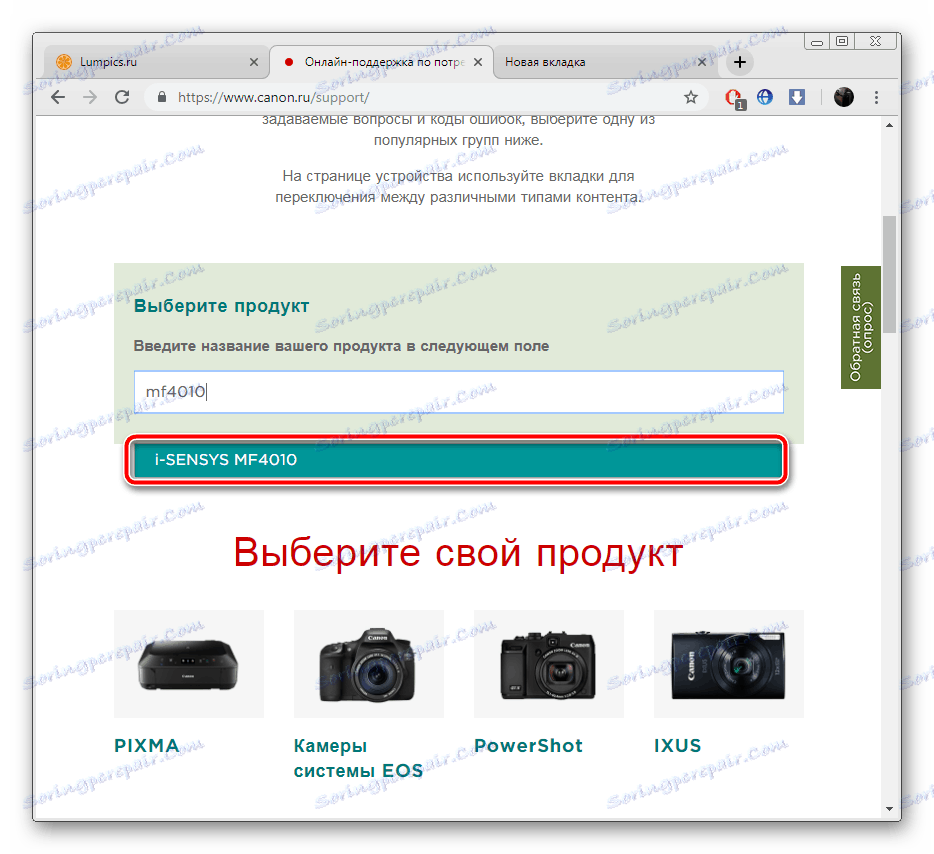
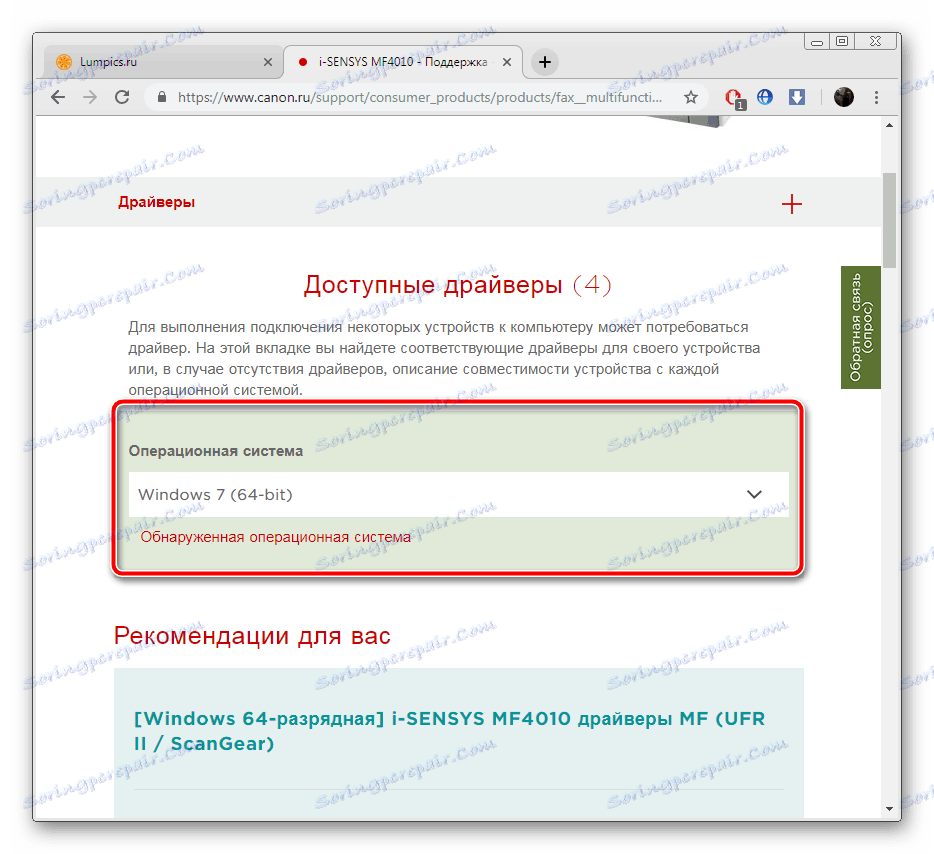
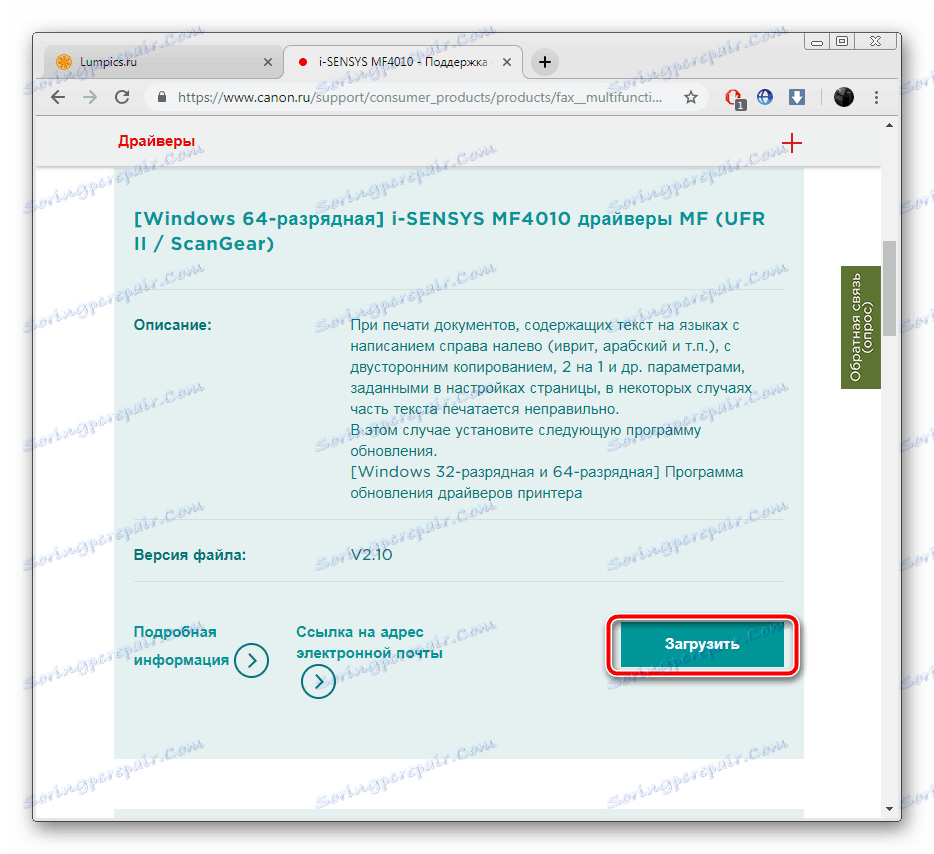
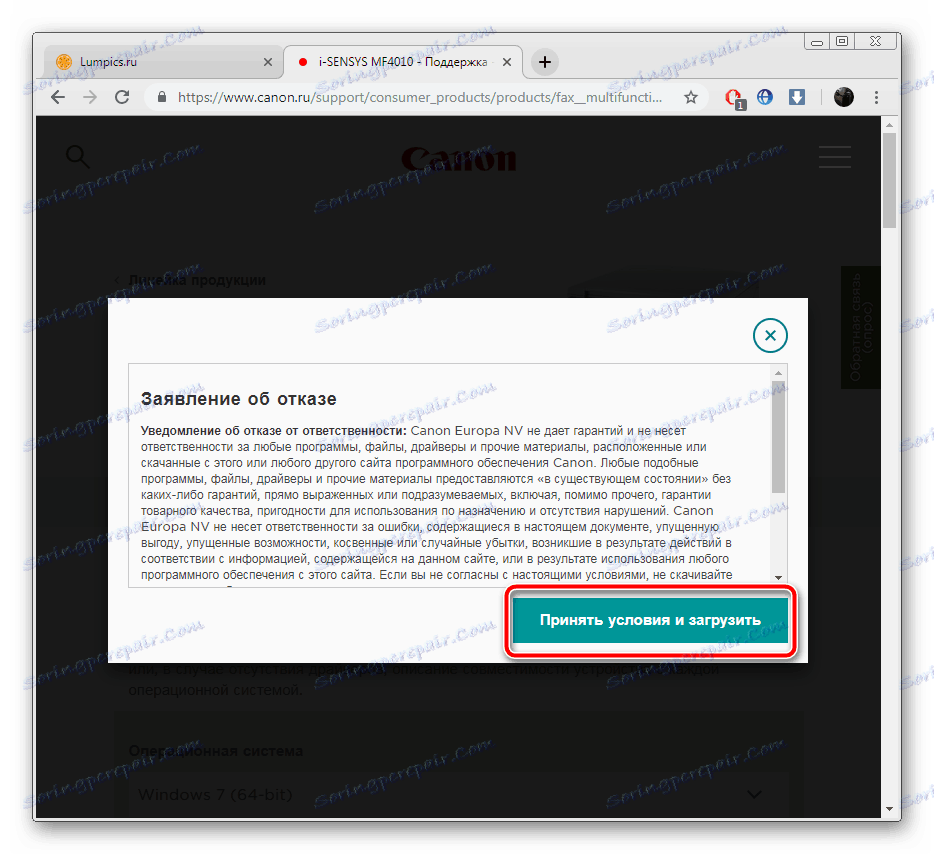
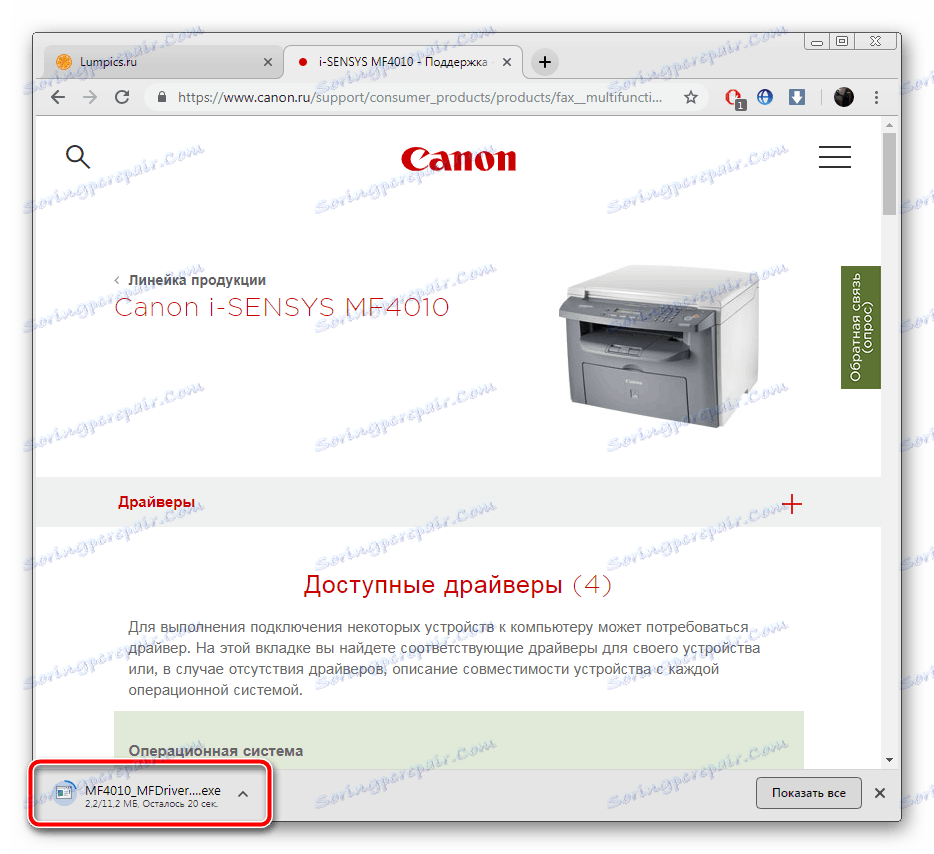
Ostaje samo spojiti višenamjenski uređaj i nastaviti raditi s njim.
Druga metoda: Posebni programi
Postoji niz posebnih programa, čiji je glavni zadatak pronaći i preuzeti upravljačke programe za ugrađene komponente i periferne uređaje. Većina predstavnika ove softverske funkcije obično radi s pisačima i višenamjenskim uređajima. Pročitajte više o takvim rješenjima u našem drugom članku na donjoj vezi. Tu ćete ne samo saznati o mogućnostima softvera, već i saznati više o njihovim prednostima i nedostacima.
Više detalja: Najbolji softver za instalaciju upravljačkih programa
Ako odlučite koristiti ovu metodu, savjetujemo vam da pogledate Rješenje Driverpack i DriverMax , Ovaj softver savršeno se nosi sa svojim zadatkom, brzo skenira uređaje ugrađene i povezane s računalom te odabire najnovije upravljačke programe. Priručnici o temi rada u navedenim programima mogu se naći na nižoj vezi.
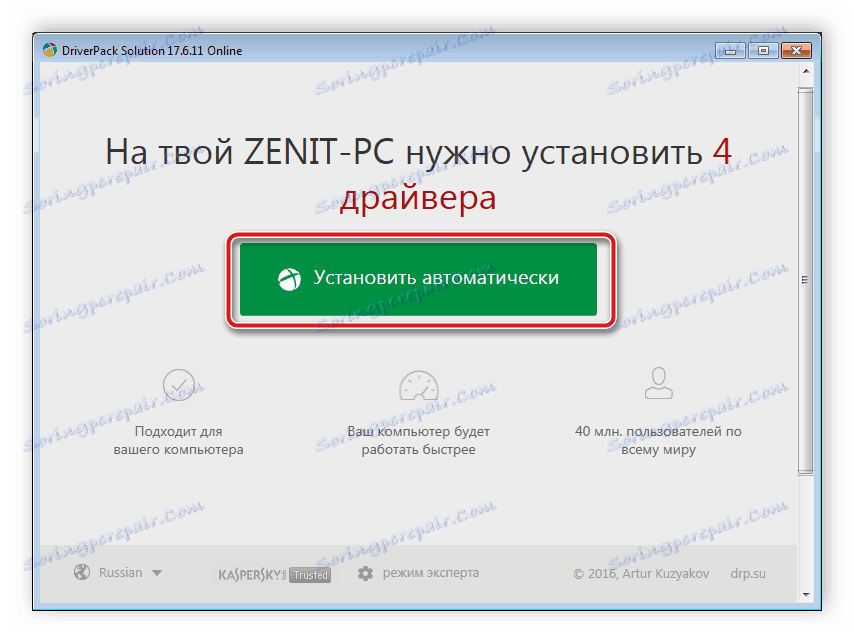
Više detalja:
Kako ažurirati upravljačke programe na vašem računalu koristeći DriverPack Solution
Pretražite i instalirajte upravljačke programe u programu DriverMax
3. metoda: jedinstveni MFP kôd
U razvojnom stadiju bilo koje opreme koja će komunicirati s operativnim sustavom, dodjeljuje se jedinstveni identifikator. Taj se kôd može koristiti za traženje vozača na posebnim mrežnim uslugama. Tako ćete biti sigurni da ste ispravno odabrali softver. Canon i-SENSYS MF4010 ID ima sljedeći oblik:
USBPRINTCanonMF4010_Series58E4
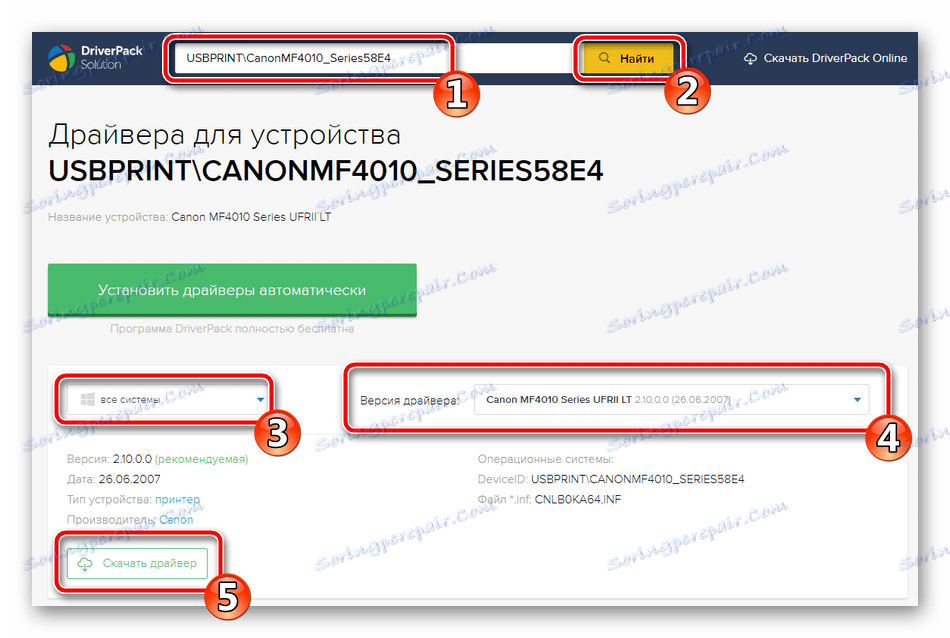
Svatko tko je zainteresiran za ovu metodu traženja softvera za MFP, preporučujemo da upoznate naš drugi materijal na ovu temu na donjoj vezi.
Više detalja: Potražite upravljačke programe prema ID-u hardvera
Četvrta metoda: standardni Windows alat
Odlučili smo ovu metodu staviti posljednju, jer ne radi uvijek normalno. Bolje je koristiti ugrađeni OS sustava Windows OS kada nema automatske detekcije povezanog uređaja. Morat ćete dovršiti postupak instalacije, gdje je jedan od koraka za instalaciju upravljačkog programa.
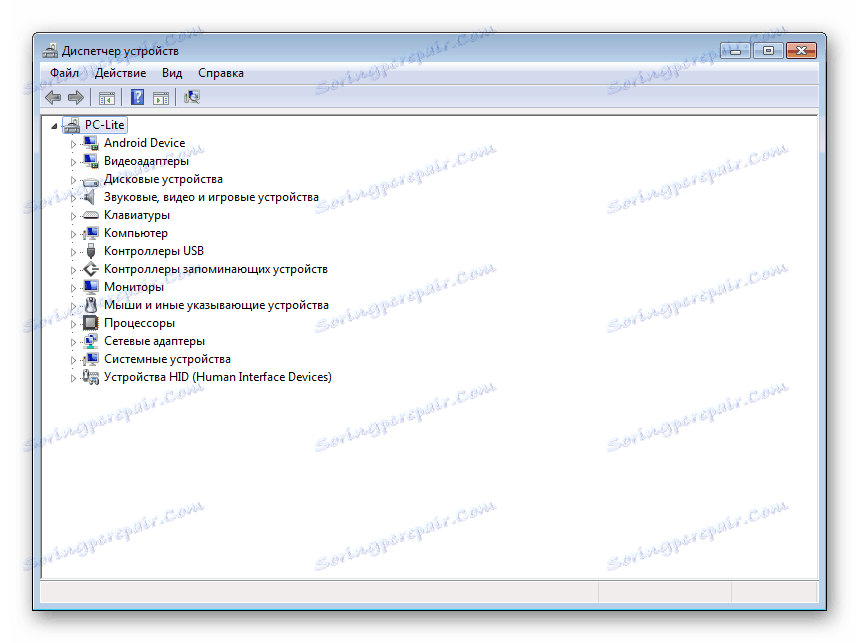
Više detalja: Instaliranje upravljačkih programa pomoću standardnih alata za Windows
Gore smo opisali četiri dostupna načina pretraživanja i preuzimanja softvera na multifunkcijski uređaj Canon i-SENSYS MF4010. Kao što možete vidjeti, svi se razlikuju u algoritmu akcija, kao i prikladni u različitim situacijama. Nadamo se da možete pronaći najprikladniju metodu i instalirati upravljački program bez ikakvih poteškoća.
